
Ajouter et modifier des modules d’effet dans GarageBand sur Mac
Les effets vous permettent de façonner et d’améliorer le son de votre musique de différentes manières. En musique, bon nombre de sons familiers sont créés à l’aide d’effets.
Chaque patch possède jusqu’à quatre modules d’effet intégrés. Vous pouvez ajouter des modules d’effet à un patch, les activer ou les désactiver, les réorganiser et les supprimer dans la zone de modules. Vous pouvez également ajuster les réglages d’un effet en ouvrant la fenêtre du module correspondant.
Types d’effet
GarageBand comprend différents modules d’effet de qualité studio que vous pouvez utiliser dans vos projets :
Compressor : Un compresseur ajuste le volume du patch afin d’adoucir les changements subits de volume. Les compresseurs peuvent donner du dynamisme et de la définition à une piste ou à un morceau entier, et améliorer son rendu par un équipement audio dont la plage dynamique est réduite.
Delay : Un effet de retard répète un son comme un écho. Il peut ajouter subtilement de la profondeur à un son, ou donner l’impression qu’une voix ou un instrument se trouve dans une grande pièce, une caverne ou dans l’espace. Vous pouvez utiliser des effets de retard pour doubler des sons précis afin d’obtenir des sons rappelant un groupe d’instruments jouant la même mélodie, de créer des effets de rythme ou de souligner la position stéréo des pistes dans vos morceaux.
Distortion : Les effets de distorsion, comprenant la simulation d’ampli et l’overdrive, modifient la tonalité du son d’origine afin de recréer une distorsion analogique ou numérique. Les lampes à vide étaient utilisées dans les amplis audio avant le développement de l’audio numérique et le sont encore de nos jours dans certains amplis. Lorsqu’on les pousse, les amplis à lampes produisent une distorsion intéressante sur le plan musical qui est devenue une caractéristique du son de la musique rock et pop. Les effets de distorsion numériques produisent un autre type de distorsion qui peut être appliqué à des pistes vocales et autres dans le but de générer un son intense et artificiel, ou de créer des effets sonores.
Ég. : Ég. (forme abrégée du terme égalisation) est un effet puissant et polyvalent qui permet de modifier le niveau de certaines fréquences d’un son. Vous pouvez utiliser l’égalisation pour apporter des modifications subtiles ou prononcées au son d’un fichier audio, d’un instrument, d’une prestation vocale ou d’un projet complet. L’égalisation est probablement l’un des effets les plus couramment utilisés dans la musique populaire.
Tous les égaliseurs sont des filtres spécialisés permettant à certaines fréquences de passer sans modification tout en augmentant (accentuant) ou réduisant (atténuant) le niveau d’autres fréquences. Les patchs de GarageBand possèdent un effet d’égalisation qui combine plusieurs filtres et vous permet de voir et de modifier plusieurs bandes de fréquences dans un spectre de fréquences global.
Modulation : Les effets de modulation incluent les pédales chorus, flanger et phaser. À l’instar des effets de retard, ceux-ci répètent le son, mais en plus, ils le modifient ou le modulent lorsque le signal répété est joué. Le signal peut également être désaccordé par rapport à l’original. Les effets de modulation sont utilisés pour ajouter du mouvement et de la profondeur à votre son.
Noise Gate : Une noise gate réduit les bruits à faible volume en coupant le son lorsqu’il passe en dessous d’un niveau minimum donné (appelé seuil). Elle est souvent utilisée en premier dans une série d’effets et incluse par défaut sur les pistes audio afin de réduire le bruit d’entrée.
Reverb : La réverb simule les réflexions naturelles d’un son dans l’espace environnant. Elle peut ajouter de la définition et de la présence aux voix et aux instruments, donner une ambiance à un son, ou simuler les conditions acoustiques de différentes pièces et de différents environnements.
De nombreux patchs de GarageBand proposent des commandes à l’écran pour les effets de réverb ; celles-ci sont généralement intitulées Ambience et Reverb. Lorsque les commandes à l’écran sont actives (réglées sur une valeur autre que zéro), ces effets de réverb modifient le son de la piste. Le son de ces effets peut être modifié à l’aide des commandes de l’écran Effets principaux, après sélection de l’un des effets dans le menu local supérieur de la section Effets principaux. Dans le menu local, le nom de l’effet reprend le nom de la commande à l’écran utilisée dans le patch.
Autres : GarageBand propose d’autres types d’effets, tels que les modèles d’ampli, les filtres, les pitch shifters et autres effets spécialisés.
Ajouter un module d’effet
Dans GarageBand sur Mac, dans la zone des modules, cliquez sur une case de module vide, choisissez une catégorie d’effet, puis sélectionnez un module dans le sous-menu.
Lorsque toutes les cases de module sont occupées, vous pouvez cliquer dans l’espace entre les modules, au-dessus du premier module ou sous le dernier module, choisir une catégorie, puis choisir un module.
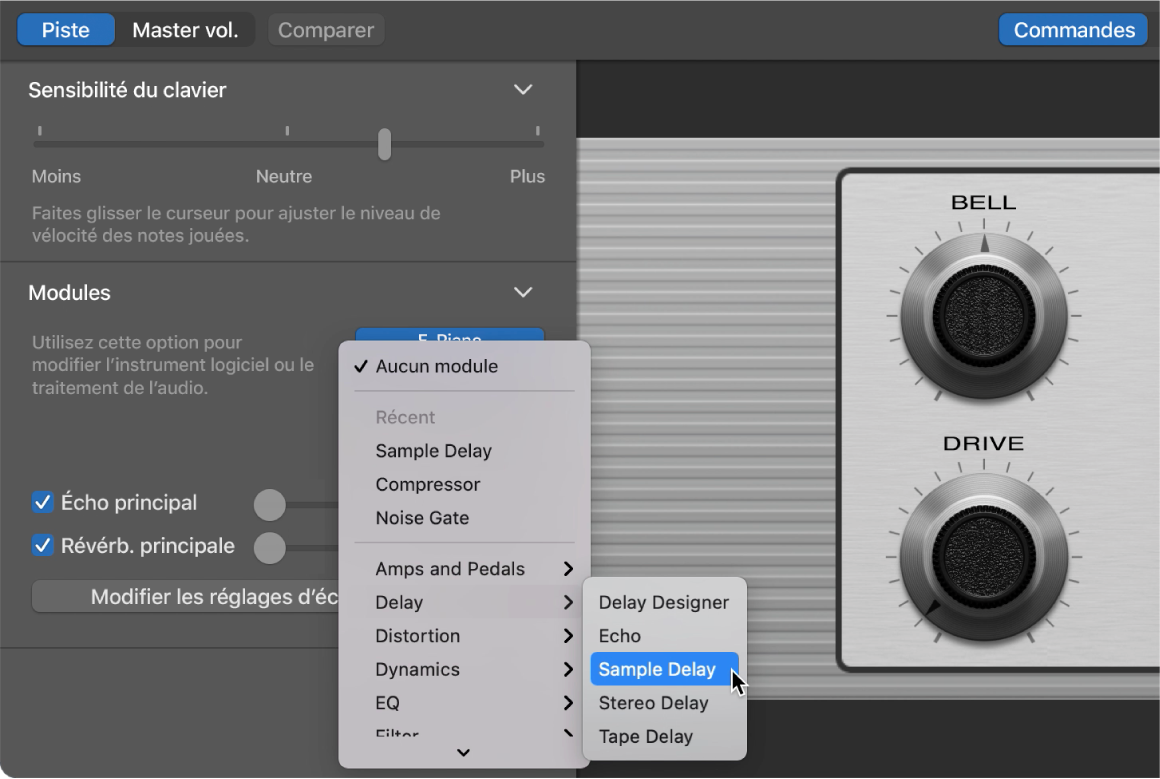
La fenêtre du module s’ouvre et présente ses commandes.
Choix d’un autre module
Dans GarageBand sur Mac, cliquez à droite d’une case de module, choisissez une catégorie, puis sélectionnez un nouveau module dans le sous-menu. Le nouveau module remplace le précédent.
Désactiver un module
Dans GarageBand sur Mac, placez le pointeur au-dessus de la case du module, puis cliquez sur le bouton d’alimentation à gauche de la case du module.
Cliquez à nouveau sur le bouton d’alimentation pour activer le module.
Réorganiser les modules d’effet
Dans GarageBand sur Mac, faites glisser les modules vers le haut ou le bas en les saisissant en leur centre.
La réorganisation des modules peut modifier le son d’un patch. Les modules fonctionnent de manière séquentielle ; le signal de sortie d’un module situé au-dessus est envoyé vers l’entrée du module de dessous.
Supprimer un module d’effet
Dans GarageBand sur Mac, cliquez à droite d’une case de module, puis choisissez « Aucun module » dans le menu local.
Modifier les réglages de module
Dans GarageBand sur Mac, cliquez au centre de la case d’un module pour ouvrir la fenêtre de ce dernier.
Dans la fenêtre du module, faites glisser les curseurs, déplacez les points de contrôle et manipulez d’autres commandes pour modifier les valeurs des paramètres de l’effet.
Utiliser la noise gate sur une piste audio
Pour activer ou désactiver la noise gate : Cochez la case Noise Gate.
Pour ajuster la sensibilité de la noise gate : Faites glisser le curseur de la noise gate vers la gauche ou la droite.
Vous pouvez également utiliser des modules Audio Units dans vos projets GarageBand pour ajouter de nouveaux sons et de nouveaux effets. Pour en savoir plus, consultez Utiliser des modules Audio Units avec GarageBand sur Mac.